Win7硬盘安装辅助工具是一款很实用的硬盘安装辅助软件。Win7硬盘安装辅助工具操作简单,你只需下载安装后就可以直接使用。而且Win7硬盘安装辅助工具功能也很强大,能够帮助你快速、安全、高效的完成Windows7系统的安装,为你的使用带来便利。
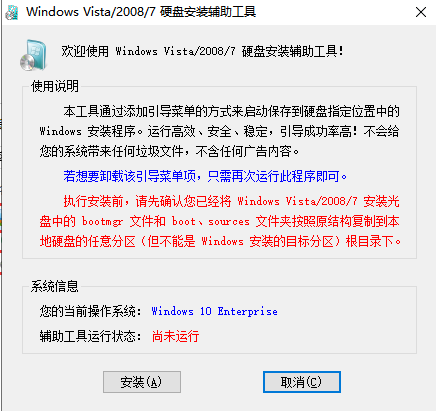
Win7硬盘安装辅助工具软件特色
免介质安装
无需刻录光盘或制作 U 盘启动盘,节省硬件成本和时间。
支持从硬盘任意分区(如 D 盘)直接启动安装,避免对原系统盘的依赖。
一键式操作
用户仅需选择 ISO 镜像路径和目标分区,工具自动完成文件解压、引导配置等步骤。
界面简洁,即使初学者也能快速上手。
高兼容性
支持 32 位和 64 位 Windows 7 版本(家庭版、专业版、旗舰版等)。
兼容 NTFS/FAT32 文件系统,支持双硬盘或混合分区环境。
安全稳定
安装过程不修改原系统文件,避免垃圾残留或广告植入。
提供引导菜单卸载功能,方便用户清理残留项。
Win7硬盘安装辅助工具软件功能
镜像解压与引导配置
自动提取 ISO 文件中的 install.wim 或 boot.wim,并复制至目标分区。
通过修改硬盘主引导记录(MBR)或 GUID 分区表(GPT),添加系统引导项。
多版本支持
支持从 Vista/Server 2008 到 Windows 7 的跨版本安装。
允许用户自定义安装版本(如选择旗舰版进行安装)。
PE 模式集成
部分工具(如 WinNTSetup)支持在 PE 环境下安装,适用于系统崩溃后的修复。
可集成 bcdboot.exe、bootsect.exe 等文件,增强引导修复能力。
批量部署优化
企业环境中可通过脚本或命令行参数实现无人值守安装。
支持集成驱动程序或更新包,减少安装后配置步骤。
Win7硬盘安装辅助工具安装步骤
1、首先在本站下载Win7硬盘安装辅助工具官方软件包,下载完成后得到rar格式的压缩包。我们鼠标右键点击压缩包在弹出的选项中点击解压到当前文件夹,解压完成后得到Win6Ins_v1.2.0.62.exe安装文件。
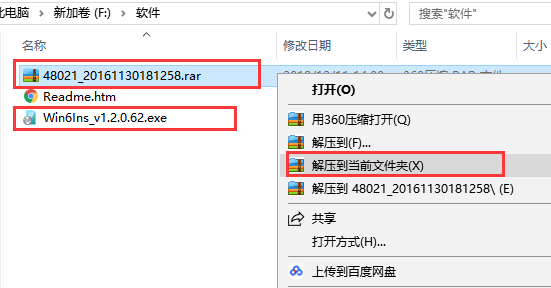
2、鼠标左键双击exe文件,就可以进入Win7硬盘安装辅助工具安装界面,如下图所示,在界面中间有详细的使用说明,我们可以观看后点击界面下方的安装选项。
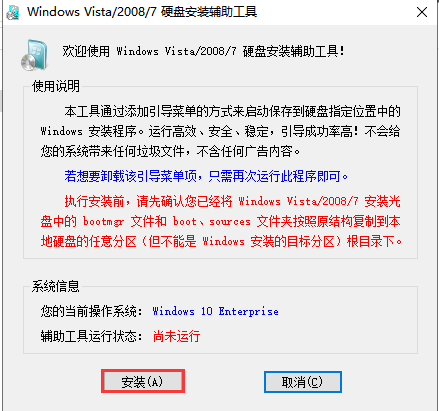
3、点击安装后,Win7硬盘安装辅助工具就直接安装成功了,非常的简单,如下图所示,我们点击关闭就可以使用了。

Win7硬盘安装辅助工具使用说明
1、首先我们在使用Win7硬盘安装辅助工具之前先要下载好Windows7系统的iOS镜像文件。
2、下载好win7iOS镜像文件后,我们将文件放到C盘以外的其他盘中(系统盘之外)。这里需要注意的是一定要放到其他盘的根目录下,一定要是根目录,不要生成新的文件夹来防止镜像文件,直接放到根目录下即可。
3、将iOS镜像文件放到非系统盘的根目录下之后,我们就可以运行Win7硬盘安装辅助工具,然后重启电脑,根据提示的步骤一步步进行安装就可以了。
Win7硬盘安装辅助工具常见问题
Win7硬盘安装辅助工具怎么卸载?
1、首先我们需要先查看Win7硬盘安装辅助工具是否安装成功,可以打开软件界面查看下方的辅助工具运行状态,如下图所示,如果显示的是下图中的界面,则证明软件已经安装成功。接下来我们进行卸载步骤。

2、我们在界面下方可以看到有卸载选项,这个卸载选项就是直接卸载Win7硬盘安装辅助工具的,我们点击卸载后就可以卸载成功,没有任何残留的垃圾,非常的简便,有需要的小伙伴可以来下载使用。
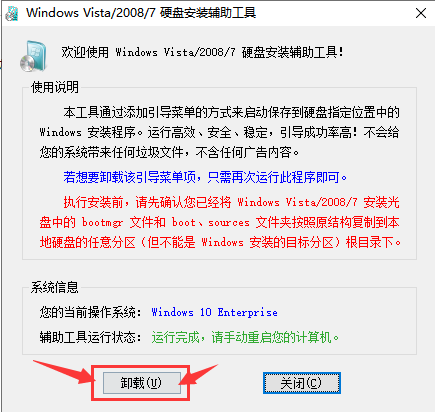
Win7硬盘安装辅助工具更新日志
1.修复了不能识别 Windows 2000/PE 系统并且会在该环境下错误运行的问题。
2.Win7硬盘安装辅助工具改进了启动文件属性设置方面的小问题。
3.添加了关于卸载的文字提示,以免一些用户不知道如何卸载启动菜单项。
4.改进了操作便捷性,使用户在后悔安装的时候不必重新启动程序而直接取消安装操作。
5.Win7硬盘安装辅助工具程序运行界面的部分微小调整。
番茄下载站小编推荐:
Win7硬盘安装辅助工具功能很实用,能够帮助你以较高的成功率安装Windows系统,使用便捷,界面简单,根据提示就可以完成使用。为用户带来便捷的使用体验。另外还推荐系统万能引导安装器、系统安装引导工具(WinNTSetup)、系统安装器等相关下载使用。